Parancsikonok Mac OS, tippek és trükkök,
A Mac OS: a gombokat a fűtési
Az Apple operációs rendszer nem nyújt számos lehetőséget a fejlesztés a termelékenység a munkát. Például gyorsbillentyűk munka felgyorsítására számítógéppel amióta az Apple One. Ha már többé-kevésbé hozzászokott a meleget a grafikus környezet a Mac OS, itt az ideje, hogy a billentyűzet melegebb.
Hogyan kell megjegyeznünk gyorsbillentyűk
Ahhoz, hogy megértsük, hogyan hotkeys felgyorsítja a virtuális élet, emlékszem, hogy ez megváltoztatta a minőség, amikor megtudtad, a kombináció ⌘ + C vagy ⌘ + V, majd kiegészíti ezt az eszközt ⌘ + X. Ha még mindig használja az „egér” helyi menü a másolás, kivágás és beillesztés semmit, elsajátítania billentyűkombinációkat Mac OS ez velük. Az eredmény az lesz észrevehető azonnal.
⌘ + C billentyűkombinációt
⌘ + X vágni
⌘ + V beillesztés
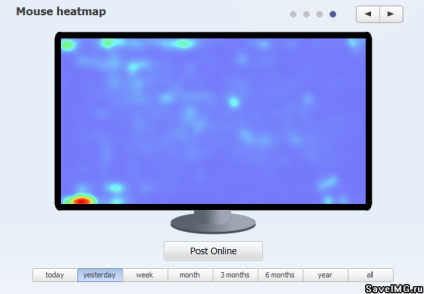
A vörös folt a bal alsó sarokban - MS Word ikonra a Dock. Kezdheti meg a Control + F3, majd az ENTER billentyűt.
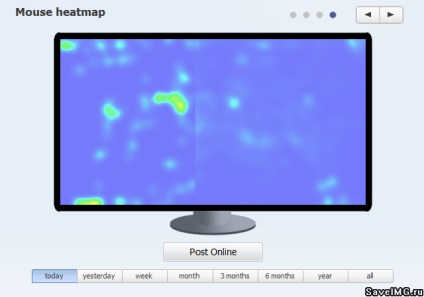
Hőtérkép nap optimalizálás után.
2. Nézd meg a parancsok listáját. Melyek a leghasznosabb a napi munkát?
3. A listán legfeljebb három kombináció, amely vonzza a figyelmet
4. Mentse ezeket a hivatkozásokat bármilyen kényelmes módon: írja le a matricát, adjunk hozzá egy könyvjelzőt a böngésző, másolja az Evernote
5. Emlékeztesd magad, hogyan kell használni a kiválasztott gyorsbillentyűk, minden egyes alkalommal, hogy bizonyos műveleteket
6. Hamarosan látni fogja, hogy az Ön által használt gyorsbillentyűk erővel szokás, ismételje meg a tervet a kezdetektől
Ahhoz, hogy hozzá egy sportot, tartsa szemmel a használati statisztikák gyorsbillentyűkkel WhatPulse alkalmazás. Amellett, hogy az adatok felhasználására, az egér, hogy információkat gyűjtsön a használat gyakoriságától gyorsbillentyűk és a hőtérkép a billentyűzet. A vágy, hogy legyőzte a korábbi rekordot teszi parancsikonok az emlékezés folyamata nagyon izgalmas.
Között a gyorsbillentyűk vannak a vörösen izzó, ami fantasztikus növekedés intenzitását párbeszédet a számítógépet. Ezek olyan hasznos, hogy egy személy, aki megtanulta használni őket nem lehet könnyek nélkül nézni a kevésbé tapasztalt barátja proklikivaet eligazodni a számítógép képernyőjén.
A legvalószínűbb, hogy már ismeri ezeket a billentyűzet parancsok címkéket, mint például azok, melyek segítségével egy screenshot-, kivágás, beillesztés, de csak abban az esetben adnak ezek listáját.
⌘ + TAB váltás az alkalmazások között
⌘ + SHIFT + Q Kilépés
⌘ + SPACE hogy nyissa ki a Spotlight kereső mezőbe
⌘ + S mentse a dokumentumot
⌘ + Z az utolsó művelet
⌘ + Y ismételje meg az utolsó lépést
⌘ + B A kijelölt szöveg félkövér
⌘ + I Make kijelölt szöveg dőlt
⌘ + U A kijelölt szöveg aláhúzott
⌘ + A létrehozni egy új ablakhoz
⌘ + W, hogy az aktuális ablak bezárásához
⌘ + OPION + A Összes kijel elemek
⌘ + OPION + M Minden ablak kis méretűvé
F9 megjelenítése az összes megnyitott ablak
F10 megjelenítése az összes aktív alkalmazás ablakát
F11 Show Desktop
Ne felejtsük el, a screenshotok. Mac OS ad egy csomó lehetőséget, hogy az íj az asztalra:
⌘ + SHIFT 3 elmenteni a képernyőképet a képernyő az asztalon a terjeszkedés a PNG fájl
⌘ + SHIFT + 4 takarít egy képernyőképet a kiválasztott területre az asztalon a terjeszkedés a PNG fájlt, ha prozhat SPACE műtét során, azt lehet mondani, az ablak, a kép, amit akarok.
Ha nyomva tartja a CONTROL az eljárás során egy képernyőképet a képernyőn kell másolni, akkor a fájl nem hozható létre.
Tánc a billentyűzeten, vagy nem törnek a kéz
Kezet számítógép vagy laptop menedzsment lehetnek különböző pozíciókban. Minden változatai gyorsbillentyűk célja annak biztosítása, hogy a karok nem átrendezni kifejezetten azok használatát. Tekintsük ezeket a rendelkezéseket egy egyszerű művelet - felfelé.
Az egyik keze az egéren, a második pedig ingyenes
Leggyakrabban Ön ebben a helyzetben, ha például, hogy egyes keresnek valamit a kereső. Ebben a helyzetben, a szabad kézzel megadhatja egérműveleteket. Fájl másolása vagy a szöveg egy részét, húzza, nyomd le az option Knap szorított a műtét során.
Tipp: kevesen tudják, hogy ha rákattint a zöld gombot, miközben lenyomva tartja a SHIFT, az aktív ablak kitölti a teljes képernyőt.
Az egyik keze az egéren, a másikat a billentyűzeten
Mindkét kezét a billentyűzeten
Tipp: a munka ebben a helyzetben akkor viszont az egérmutatót lehet működtetni a billentyűzet: Apple> System Preferences> Egér. Ez lehetővé teszi, hogy a kurzort a numerikus billentyűzet segítségével.
Az ötlet az, hogy változik a helyzet a kezét a lehető legkevesebbet: átfogni egy egér vagy érintőpad kezét kevés időt, de a nap folyamán ebben az időben, lehet hajtani a néhány tíz perc alatt. Ezen túlmenően, az állandó kapcsolási figyelmet, amikor megváltoztatja helyzetét is, nem ösztönzi a hatékonyságot a munkaerő.
Azt is meg kell jegyezni, hogy az első leírt helyzet csak akkor releváns szünetében, amikor ülsz nyugodt egy csésze kávét. Egy másik esetben, a kar lóg szabadon komolyan csökkenti a termelékenységet.
Ha megtanulod a megfelelő mennyiségű megállapított Apple forró kulcsot, akkor nagy valószínűséggel van egy vágy, hogy tovább gyorsítsák fel a munkát a számítógép, mint a billentyűzet és találták. Végül kapsz néhány ötletet, hogy milyen irányban kell keresni:
- telepíteni az alkalmazást a gyors indítás, mint a higany
- új parancsikonokat a billentyűzet és az egér beállításai
- rendelni a szükséges induló programok a fel nem használt gombok, mint a Caps Lock vagy a lemez kiadásához. Az AppStore-ból számos ingyenes alkalmazás, amely lehetővé teszi, hogy ezt.